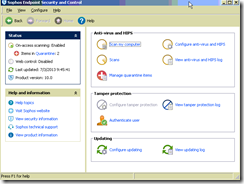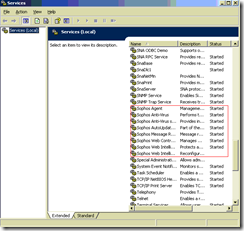Mungkin teman2 pernah ada yang ingin mengunistall antivirus Sophos nya, namun tidak berhasil dengan pesan error “Bukan administrator”, padahal user login windows teman2 sudah level admin.
Masih belum bisa juga, walau sudah input password di Tamper Protection nya.
Cobalah cara berikut ini :
- Buka service.msc dari Run
- Matikan semua service yang berbau Sophos
- Setelah semua berstatus Stopped, baru lakukan proses uninstall dari Add/Remove Program.